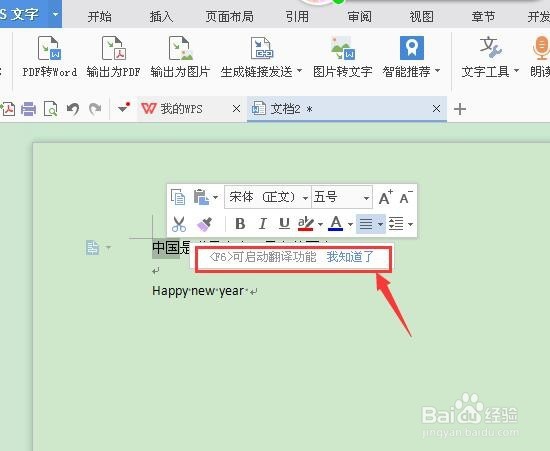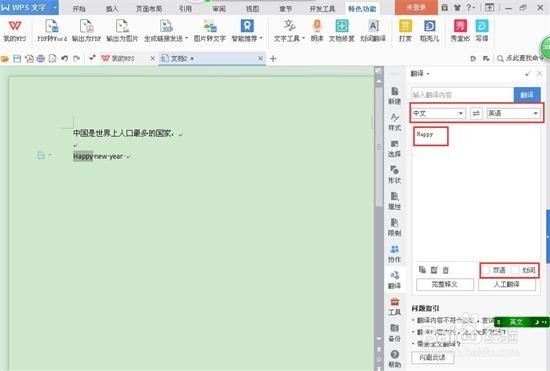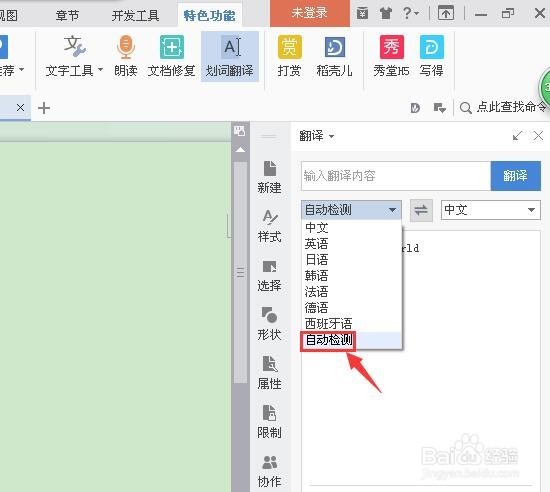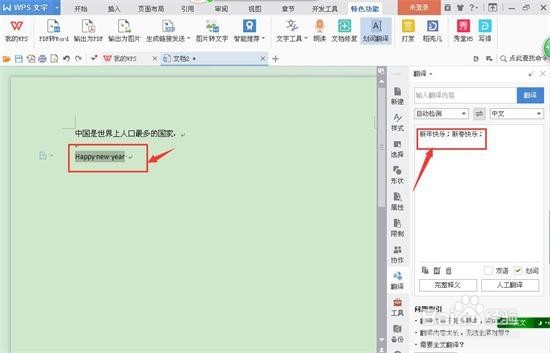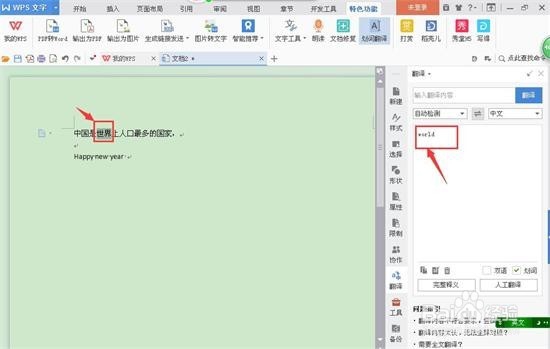1、打开WPS文字,打开一份WPS文档,如下图所示
2、我们想要知道“中国”的英语怎么讲,那么我们在WPS文字的页面菜单中找到“特色功能”,如下图所示
3、我们点击“特色功能”,弹出“特色功能”的下拉菜单,如下图所示
4、我们在“特色功能”的下拉菜单中找到“划词翻译”,并点击它,我们现在选中“中国”,
5、我们把鼠标放在“中国”上,弹出提示画面,
6、我们按下“F6”,启动翻译功能,弹出翻译功能的页面,我们看到“中国”的英语出现在了翻译栏
7、当我们把“Happy”选中后,右边翻译栏并没有出现对应的汉语
8、我们现在把翻译语种前面改成自动检测,后面是“中文”,如下图所示
9、我们再选中“Happy new year”,如下图所示
10、我们选中“世界”,选中“人口”翻译结果如下图所示,现在不管我们选中中文还是英文都开以快速翻译出来。